Leysaðu Itunes Library.itl skráin er læst villu í iTunes
Leystu Apple iTunes villu sem segir að iTunes Library.itl skráin sé læst, á læstum diski, eða þú hefur ekki skrifheimild fyrir þessa skrá.
Android er farsímastýrikerfi hannað fyrir snjallsímatæki, sjónvarp og wearables. Sem opinn hugbúnaður getur nánast hver sem er breytt Android eftir bestu getu án þess að óttast að brjóta höfundarrétt (að einhverju leyti). Þess vegna sérðu ýmis þemu í eigu fyrirtækisins eins og MIUI Xiaomi, EMUI Huawei og OxygenOS frá OnePlus.
Samkvæmt tölfræði hefur Android 74,14% markaðshlutdeild, sem gerir Android að vinsælasta farsímastýrikerfinu í heiminum. Það er vegna þess að símaframleiðendur geta passað Android við hvaða farsímalínu sem er. Fyrir vikið eru símaframleiðendur að dekra við viðskiptavinina vegna gríðarlegs fjölda Android tækja.
Hins vegar er aðdráttarafl iPhone í sínum stíl. iPhone býr yfir sérstökum eiginleikum sem gerir þeim sérstakt. Sléttur og grannur líkami, einfalt og leiðandi notendaviðmót og þokkalega öflug myndavél. Hins vegar, vegna þess að iPhone og iOS eru eingöngu höfundarréttarvarið fyrir Apple, þýðir það að viðskiptavinurinn þarf að greiða verðið fyrir einkaréttinn. Þess vegna eru iPhone svo dýrir.
En þú verður að geta fengið það besta úr báðum heimum, og þú getur! Það er vegna þess að Android OS er svo sérhannaðar að þetta er hægt að gera. Með því að nota Mi Control Center fyrir Android tæki geturðu sérsniðið notendaviðmót Android stýrikerfisins þannig að það lítur út eins og hið slétta og fallega iOS notendaviðmót sem gerir iPhone svo aðlaðandi.
Xiaomi snjallsíminn er þekktur fyrir að styðja Mi Control Center mjög vel. Það er líka frábær kostur valkostur við dýrari gerðir síma. Flest $200-$300 Xiaomi tæki eru með sömu, eða jafnvel öflugri forskriftir en $800-$1.000 iPhones. Svo, fyrir þessa grein, skulum nota Xiaomi sem dæmi. Xiaomi notar MIUI sem sjálfgefið stýrikerfi en getur líka keyrt Android.
Mi Control Center hefur bæði tilkynningaskugga og stjórnstöð - þú gætir vísað til þessara sem hliðar. Ef þú strýkur niður frá efri vinstri hliðinni virkjarðu tilkynningaskuggann. Tilkynningaskugginn inniheldur allar tilkynningar frá skilaboðum, tölvupósti og viðvörunum.
Ef þú strýkur niður frá efra hægra megin virkjarðu stjórnstöðina. Stjórnstöðin inniheldur mikilvæga virknirofa eins og farsímagögn, Wi-Fi, næturljós, titringsstillingu osfrv.
Hægt er að stilla brúnina á milli hvorrar hliðar ásamt því að vera snúið við.
Sæktu appið alltaf frá áreiðanlegum uppruna eins og Google PlayStore.
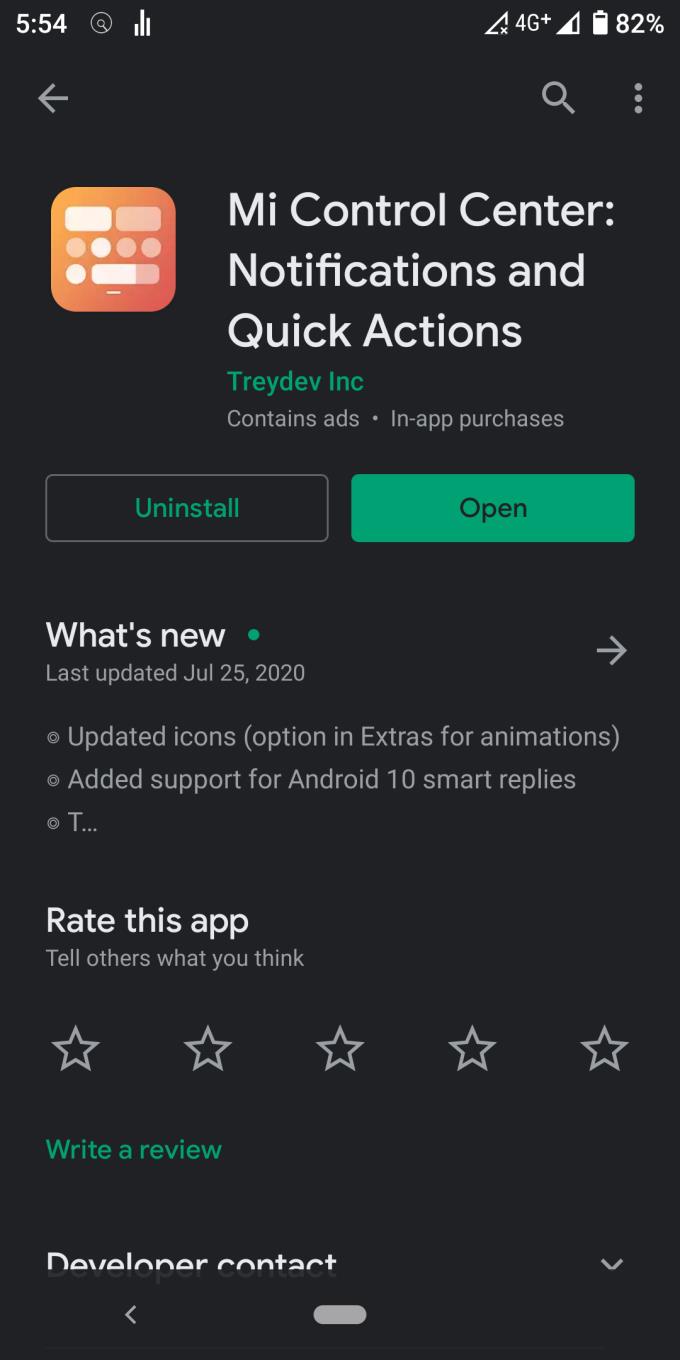
Þegar spurt er um ýmsar heimildarbeiðnir, virkjaðu allar.
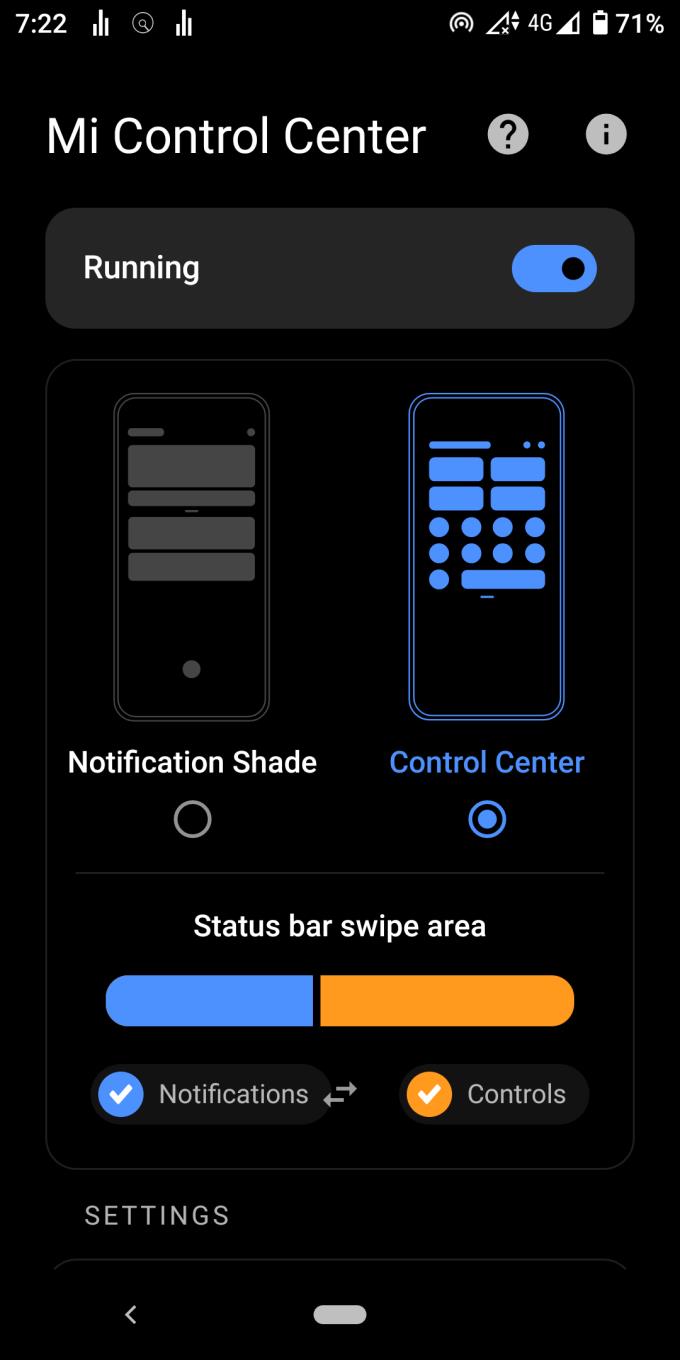
Stilltu „Hraðstillingartáknform“ á „Rúnaður rétthyrningur“
Stilltu „Big Tiles Grid“ á „1×2“.
Stilltu „Tils Grid“ á „2×4“.
Stilltu „Flísastærð“ á „60“
Slökktu á „Lítil horn“.
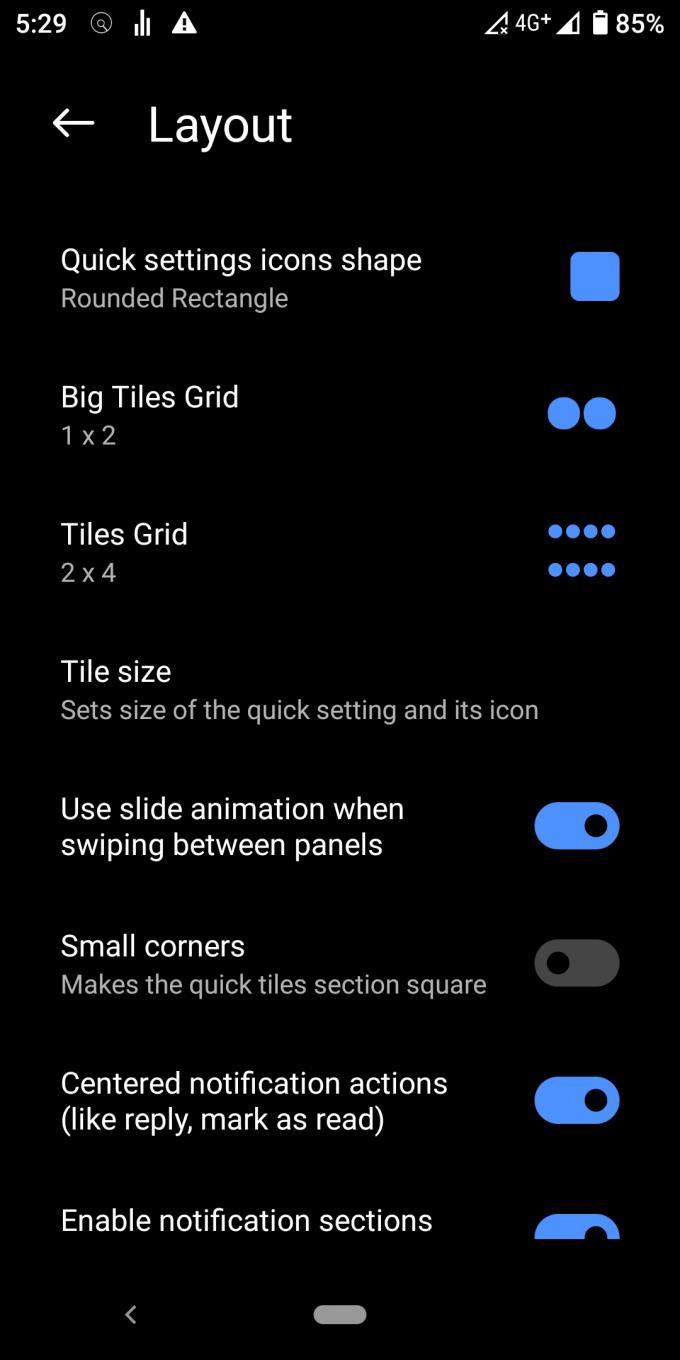
Hinir valkostirnir eru að mestu valsatriði. Það mun víkja aðeins frá iOS þema en samt vera nógu nálægt. Þú munt ekki geta endurskapað iOS útlitið að fullu. Mi Control Center er ekki með lóðrétta birtustig skjásins og hljóðstyrkssleðann eins og iOS gerir.
Stilltu „Background Type“ á „Live blur“ með 50 gagnsæi og 50 óskýrleika.
Stilltu „Bakgrunnslit“ á „Svartur“ (FF000000)
Stilltu „Bakgrunnslit tilkynninga“ á „Hvítur“ (#FFFFFFFF)
Stilltu „Active Tile Color“ á „Light Blue“ (#0068FF)
Stilltu „Textalit“ á „Svartur“ (FF000000)
Stilltu „Brightness Slider Color“ á „White“ (#FFFFFFFF)
Slökktu á „Dynamískum litatilkynningum“
Slökktu á „Tint Active Icon“
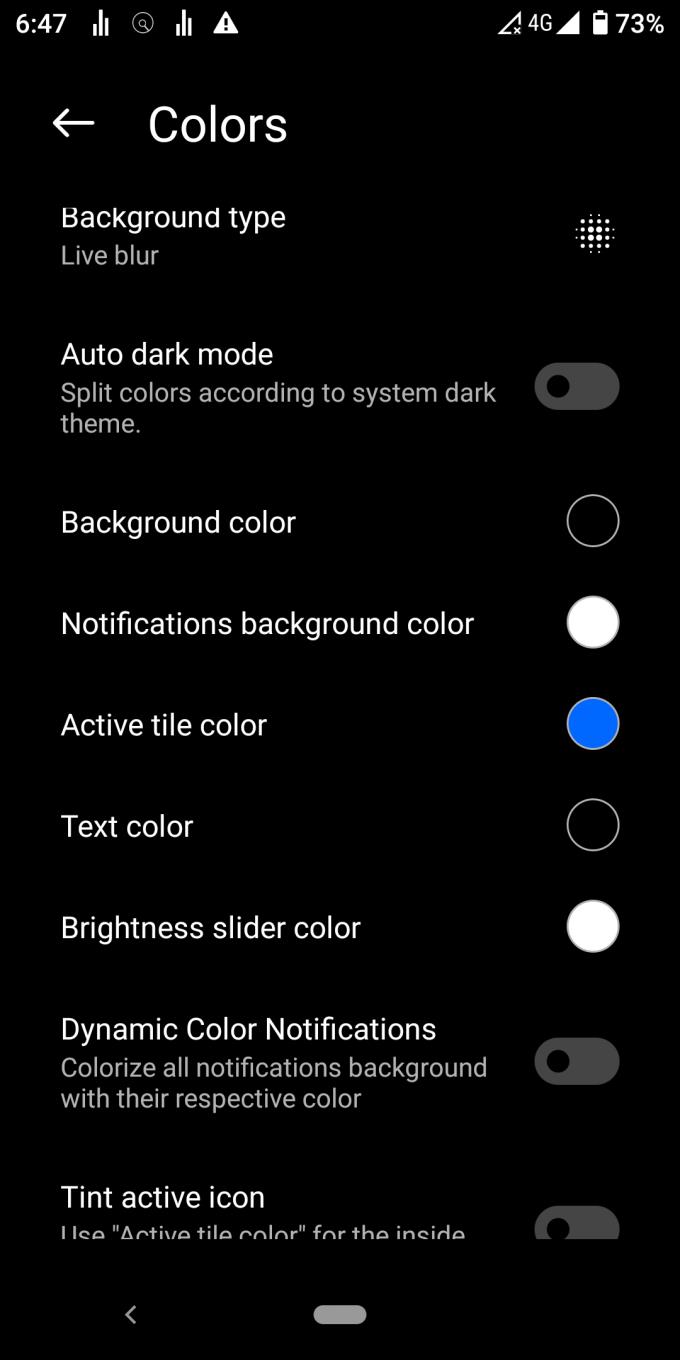
Þegar flísar hafa verið virkjaðar verður tákn iOS rautt (frá hvítu), svo þú getur greint á milli virks og óvirks. Því miður styður Mi Control Center aðeins að breyta lit á flísinni (ekki táknið). Ég vil frekar ljósblátt þar sem það er minna uppáþrengjandi en rautt.
Strjúktu niður úr efra hægra horninu
Ýttu á litla minnismiðann og pennatáknið efst í hægra horninu á stjórnstöðinni
Raðaðu rofanum eftir myndinni hér að neðan
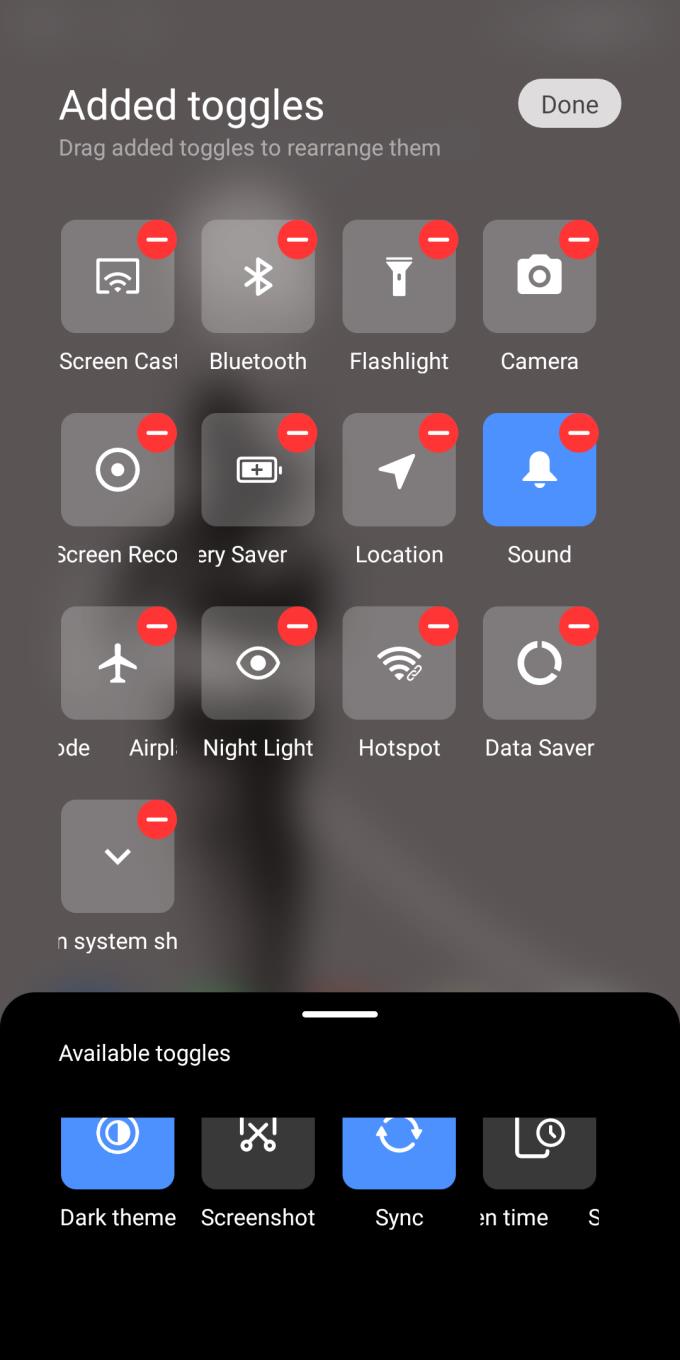
Í iOS eru nokkur Apple forrit eins og AppleTV, AppleMusic og Airdrop. Þessi Apple öpp eru ekki til í Android. Skiptarnir hér að ofan sýna aðeins aðgerðir sem Mi Control Center og önnur Android forrit þín bjóða upp á.
Eftir að þú hefur lokið öllum skrefum er kominn tími til að skoða lokaafurðina. Frekar nálægt, ekki satt?
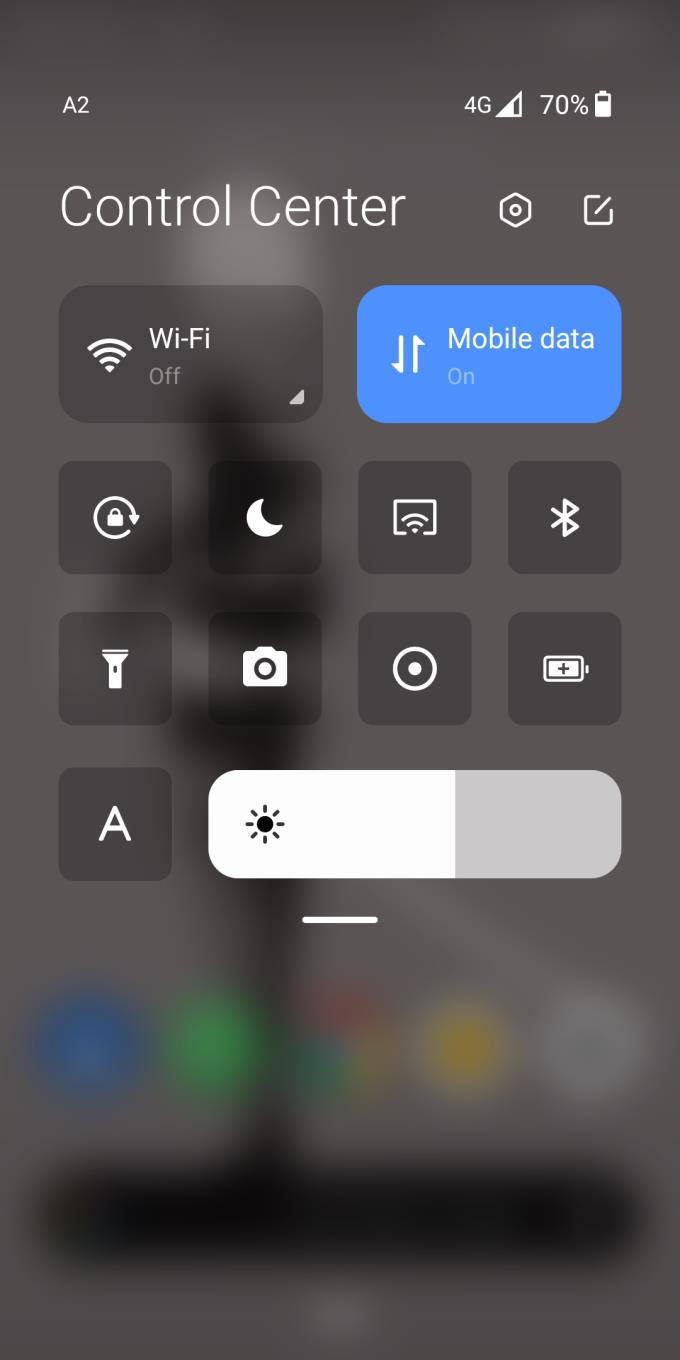
Að hala niður Mi Control Center gerir þér kleift að hafa það besta af báðum heimum á Xiaomi - eða öðrum Android símum - snjallsímatækinu þínu. Forritið endurskapar tilfinningu iOS stjórnstöðvar og tilkynningamiðstöðvar næstum fullkomlega.
Leystu Apple iTunes villu sem segir að iTunes Library.itl skráin sé læst, á læstum diski, eða þú hefur ekki skrifheimild fyrir þessa skrá.
Geturðu ekki fundið út hvernig á að endurtaka lag eða lagalista í Apple iTunes? Við gátum ekki heldur í fyrstu. Hér eru nokkrar nákvæmar leiðbeiningar um hvernig það er gert.
Hvernig á að búa til nútímalegar myndir með því að bæta við ávölum hornum í Paint.NET
Notaðirðu Delete for me á WhatsApp til að eyða skilaboðum frá öllum? Engar áhyggjur! Lestu þetta til að læra að afturkalla Eyða fyrir mig á WhatsApp.
Hvernig á að slökkva á pirrandi AVG tilkynningum sem birtast neðst í hægra horninu á skjánum.
Þegar þú ákveður ertu búinn með Instagram reikninginn þinn og vilt losna við hann. Hér er handbók sem mun hjálpa þér að eyða Instagram reikningnum þínum tímabundið eða varanlega.
Lærðu skref fyrir skref hvernig á að slökkva á smellanlegum tenglum í Notepad++ með þessari auðveldu og fljótlegu kennslu.
Losaðu þig við að þáttur birtist á Up Next á Apple TV+ til að halda uppáhaldsþáttunum þínum leyndu fyrir öðrum. Hér eru skrefin.
Uppgötvaðu hversu auðvelt það er að breyta prófílmyndinni fyrir Disney+ reikninginn þinn á tölvunni þinni og Android tæki.
Ertu að leita að Microsoft Teams valkostum fyrir áreynslulaus samskipti? Finndu bestu valkostina við Microsoft Teams fyrir þig árið 2023.




